Nem találja a fényképezőgép tekercs mappáját iPhone, iPad vagy iPad készülékén iOS 13+ vagy iPadOS rendszerrel? Az iOS 13 és az iPadOS kameratekercse nem hiányzik a Fotókból. Nem távolították el, de néhány változtatással új helyre került az új Fotók alkalmazásban. Ha nem találja a saját maga által készített vagy az interneten elmentett fényképeket, itt találhatja meg ezeket a fényképeket iPhone-ján és iPadjén.
Tartalom
- Összefüggő:
-
A Camera Roll megtalálása iPadOS és iOS13 rendszerben
- Változások az Apple-eszköz kameratekercsében
- Az iOS 13 Camera Roll fejlesztései
- Az élő fényképek és videók automatikus lejátszásának letiltása iOS 13 és iPadOS rendszerben
- Mi a helyzet a fotók rendezési sorrendjével?
-
Fotók megosztása egyik albumból a másikba a Fotók alkalmazásban
- Fényképek és videók hozzáadása meglévő albumokból
- Fénykép vagy videó eltávolítása egy albumból a Fotók alkalmazásban
- Kapcsolódó hozzászólások:
Összefüggő:
- Hol vannak a Kisegítő lehetőségek beállításai iOS 13 és iPadOS rendszerben? Megtaláltuk és így tovább!
- Minden az iPadOS új Fájlok alkalmazásában
- Az iPadOS lebegő billentyűzetének kikapcsolása iPaden
- Az iCloud Photo link nem működik, a javítás módjai
- Az iCloud Photos végleges útmutatója 2019-ben
- Az iOS 13 új Safari Download Manager funkciója termelékenyebbé teszi
- A sebességtől az akkumulátor-üzemidőig ez a 7 iOS 13 funkció javítja digitális „életminőségét”
- 11 olyan dolog, amit megtehetsz az iOS 13-ban, amit az iOS 12-ben nem
- Hol található az App Store frissítés lapja iOS 13 és iPadOS rendszerben
A Camera Roll megtalálása iPadOS és iOS13 rendszerben
A Camera Roll mostantól az iOS 13 Fényképek alatt található. Korábban az iOS 12 „Albumok” között volt. Azok a felhasználók, akiknél letiltották az iCloud-fotóikat, a „Camera Roll”-t látták elsőként az Albumokban.
Változások az Apple-eszköz kameratekercsében
Először is, nem fog találni egy „kameratekercs” nevű elemet, ehelyett az Apple átnevezte „Recents”-re.
A korábbi iOS Camera Roll-tól eltérően a Legutóbbi mappában magán az eszközön készült fényképek ÉS minden más mentett vagy importált fotó is szerepel. más forrásokból, például a Safariból vagy az Messagesből, a számítógépe Fotók könyvtárából és más, harmadik féltől származó alkalmazásokból mentett képekből.
Így iOS 13 és iPadOS esetén valóban nehéz megkülönböztetni az eszköz kamerájával készített képeket a többi mentett képtől.
Ha iPhone és iPad készülékén az új operációs rendszerben szeretné elérni a kameratekercset, nyissa meg a Fotók alkalmazást
- Koppintson a „Fotók” fülre a képernyő bal alsó sarkában.
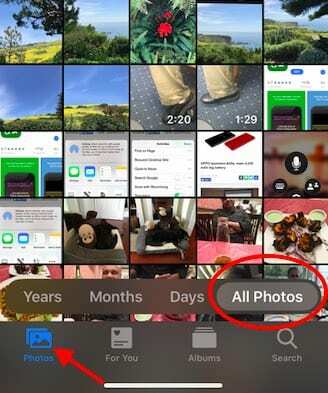
Mostantól minden fotója a Fényképek lapon található iOS 13 rendszerben, szemben az Albumok lappal az iOS 12 rendszerben. - A Camera Roll itt található az iOS 13-ban
- Érintse meg az „Összes fotó” elemet a fotó- és videótár böngészéséhez VAGY
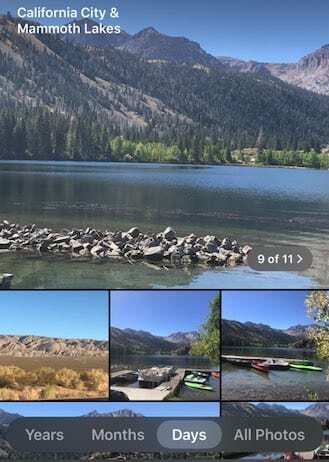
- A további fülek segítségével rendezheti fényképeit évek, hónapok, napok szerint
Az iOS 12 rendszerben, amikor az összes fényképet böngészte az alapértelmezett „Összes fotó” albumban, koppintson a „Kiválasztás” gombra, majd koppintson több fotóra, hogy kijelölje őket, vagy hozzáadja őket az albumhoz az alján található „Hozzáadás” funkcióval képernyő.
Az iOS 13 és iPadOS rendszerben ugyanezt a műveletet elvégezheti néhány fejlesztéssel.
Az iOS 13 Camera Roll fejlesztései
Amikor az „Összes fotó” között böngészik, a fényképekhez társított dátumtartomány és a helyadatok a képernyő bal felső sarkában jelennek meg. Ez automatikusan megváltozik, amikor felfelé vagy lefelé görget a kameratekercsen.
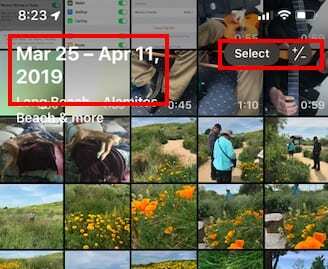
- Az iOS 13 „Kiválasztás” gombja mostantól „Kiválasztás +/-” formában jelenik meg, és a jobb felső sarokban található, hasonlóan az iOS 12-höz. A „Select” művelet a korábbiakhoz hasonlóan működik, de az új +/- funkció lehetővé teszi a fotók nagyítását és kicsinyítését, miközben böngészi a tekercset.
- Ez a funkció nem volt ott az iOS 12-ben, ahol meg kellett érintenie valamelyik fotót a részletek megtekintéséhez. Az új operációs rendszeren a zoom funkció megkönnyíti a fényképek ellenőrzését.
- Ha megérinti a Hónapok / Napok / Évek elemet a fényképezőgép tekercsének alján, kiszűri a megfelelő fényképeket, és valóban így lesz könnyen megtalálhatja a keresett fényképeket (Természetesen a Siri segítségével is megjelenítheti az összes Fényképek!).
- A régi „Összes fotók” beállítást a Fotókban eltávolítottuk, és a rendezést beépítettük az „Összes fotó” nézetbe.
Tipp: Az „Összes fotó” böngészése közben érintse meg a „Fotók” ikont a képernyő bal alsó sarkában, és a legfrissebb fotóihoz jut.
Az élő fényképek és videók automatikus lejátszásának letiltása iOS 13 és iPadOS rendszerben
Élő fotói és videói alapértelmezés szerint automatikusan lejátszásra kerülnek, amikor a Filmtekercsben böngészi őket. Ezt a következőképpen kapcsolhatja ki:
- Érintse meg a Beállítások elemet
- Érintse meg a Fotókat
- Görgessen le a „Fotók laphoz”

- Az „Automatikus videók és élő fotók” letiltása
Az iOS 13 Photos másik örvendetes változása, hogy ha 3-nál több fotót oszt meg valakivel, az nem konvertálja automatikusan iCloud Photo link hanem egyenként csatolja ezeket a fényképeket.
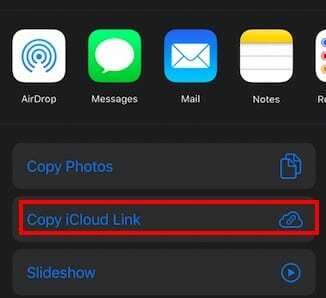
Választhatja azonban az „iCloud hivatkozás másolása” lehetőséget a több kiválasztott fényképhez, és elküldheti azokat.
Azok számára, akik szinkronizálják fényképeiket számítógépükkel vagy MacBook-jukkal, először kissé bosszantónak találhatják, mivel ezek a fényképek az összes iPhone-fotóhoz hozzáadódnak.
Mi a helyzet a fotók rendezési sorrendjével?
Megjegyzés: Ha nem használja az iCloud Photo Library-t, az iOS 12-ig még mindig van egy Camera Roll Album, amely az utolsó kép szerint van rendezve, amikor készült/hozzáadta (az EXIF-adatoktól függetlenül).
Az iOS 13 olyan viselkedést vezetett be, amely rövid ideig az iOS 8 esetében is létezett, amikor a Camera Roll Album törölve volt. Ebben az összefüggésben a Filmtekercs és az „Összes fotó” lap különbözik. Az Összes fotó lap az EXIF-adatok dátuma szerint rendeződik.
A Photos alkalmazás rendkívül gyorsan megnyílik az iOS 13 rendszerben, és könnyen használható. Az új alkalmazás további fejlesztéseket is tartalmaz a Keresés funkcióban, amelyek hasznosak lesznek, ha gyorsan keres valamit.
Fotók megosztása egyik albumból a másikba a Fotók alkalmazásban
Sok olvasónk szereti megosztani fotóit albumról albumra, vagy megosztani barátaival és családjával a megosztott albumokon. A frissítéssel azonban sokan nem tudják, hogyan kell ezt megtenni!
Fényképek és videók hozzáadása meglévő albumokból
- Nyissa meg a megosztani kívánt fényképet vagy videót
- Érintse meg a megosztás gombot

- A műveletek listájához lépjen a két ikonsor mellett
- Válassza a lehetőséget Hozzáadás a megosztott albumhoz vagy Hozzáadás az albumhoz
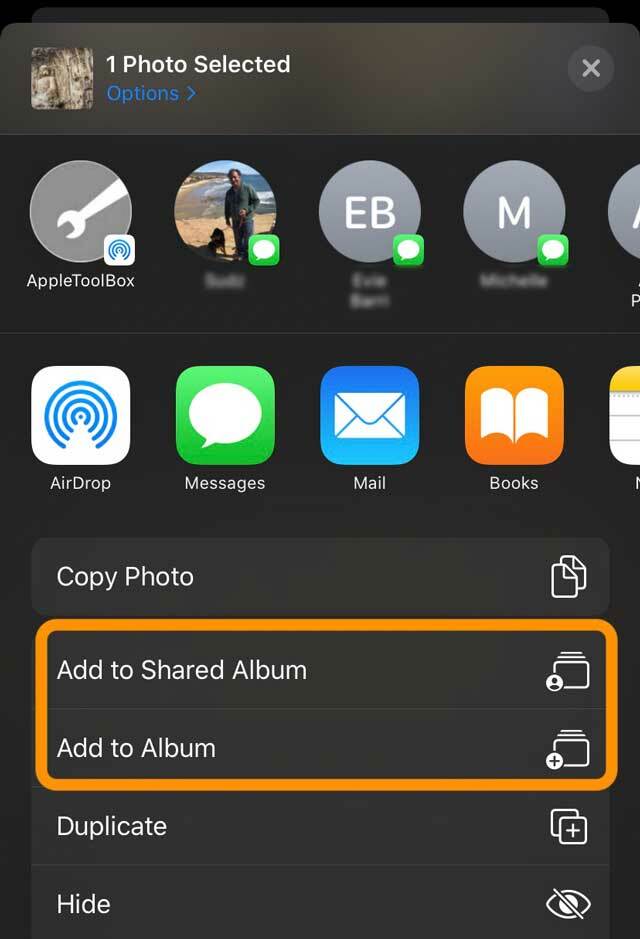
- Válassza ki azt az albumot vagy megosztott albumot, amelyhez hozzá szeretné adni
- Ha nem látja a Hozzáadás megosztott albumhoz lehetőséget, jelölje be Beállítások > Apple ID profil > iCloud > Fotós, és kapcsolja be a Megosztott albumokat.
Fénykép vagy videó eltávolítása egy albumból a Fotók alkalmazásban
- A Fotók alkalmazásban nyisson meg egy albumot
- Válasszon ki egy fényképet vagy videót, és tekintse meg teljes képernyőn
- Koppintson a kukára
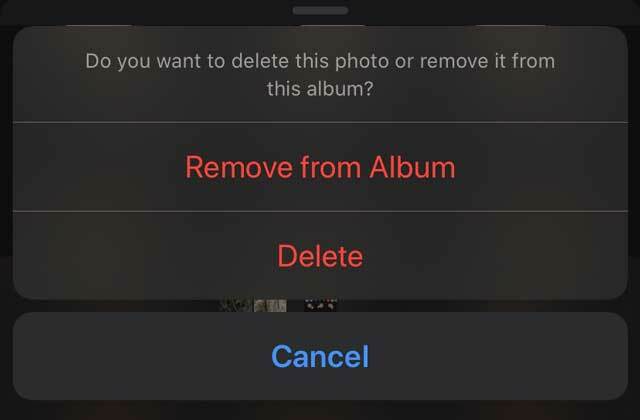
- Válassza ki, hogy csak az albumból távolítsa el az elemet, vagy törölje az iCloud Photos alkalmazásból az összes eszközén

Az A/UX Apple-re való korai megjelenése óta a technológia megszállottja, Sudz (SK) felelős az AppleToolBox szerkesztői irányításáért. Székhelye Los Angelesben, Kaliforniában található.
A Sudz a macOS-re szakosodott, hiszen az évek során több tucat OS X és macOS fejlesztést tekintett át.
Korábbi életében Sudz segítette a Fortune 100-as cégeket technológiai és üzleti átalakítási törekvéseik megvalósításában.